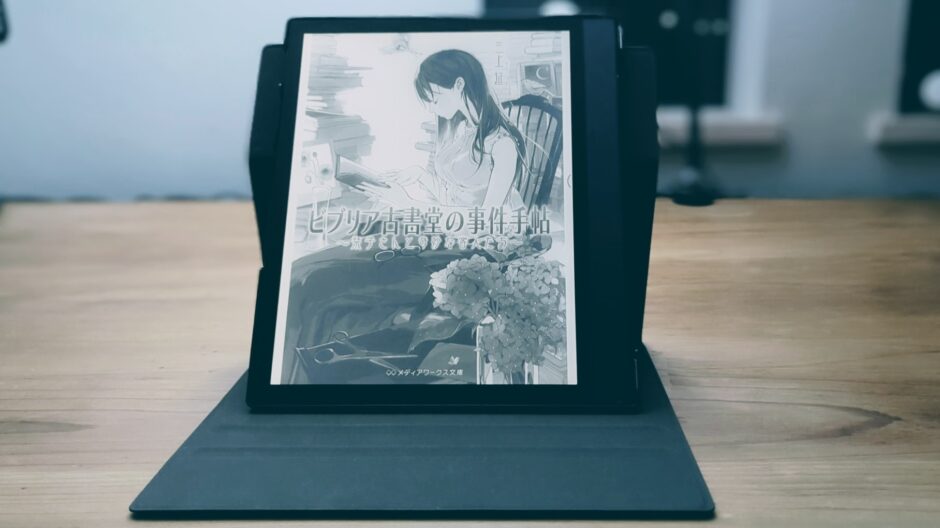画面が大きい12.9インチのIpadProで漫画や小説を楽しんでいますが持って読むには重すぎる。そこで軽くて本を読める電子書籍端末が欲しくなりました。ただkindleやKoboは専用端末なので他の電子書籍アプリを入れることができません。
私はSonyのReader Storeをメインで購入していてKindleや楽天Koboは専用端末で、他のアプリの読書が出来ないので躊躇していました。
そこで今回はEinkを使用しているAndroidタブレットBoox Note2 Air2を購入。
結論から言うとBooxNoteAir2は漫画と小説を読むために購入したのですが正解でした。
Reader Store以外にもジャンプ+のアプリでスパイファミリーを読んだり、となりのヤングジャンプのwebでワンパンマンの最新話が読めたりと読書専用端末には出来ない事がAndroid搭載のBooxNoteAir2なら全て出来る最高の電子書籍端末でした。
ただ設定しないと使いにくい点があったので、おすすめの設定方法も含めて解説していきます。


kindleや楽天Kobo以外の読書アプリも使える!
私はSonyのReader Storeで電子書籍を購入しているので、kindleがどんなに安くても候補に上がることはありません。それがBooxのタブレットならReader Storeアプリで本が読めるようになります。
もちろんAmazonKindleや楽天Koboのアプリも使えるし、DMMやeBookも対応しています。
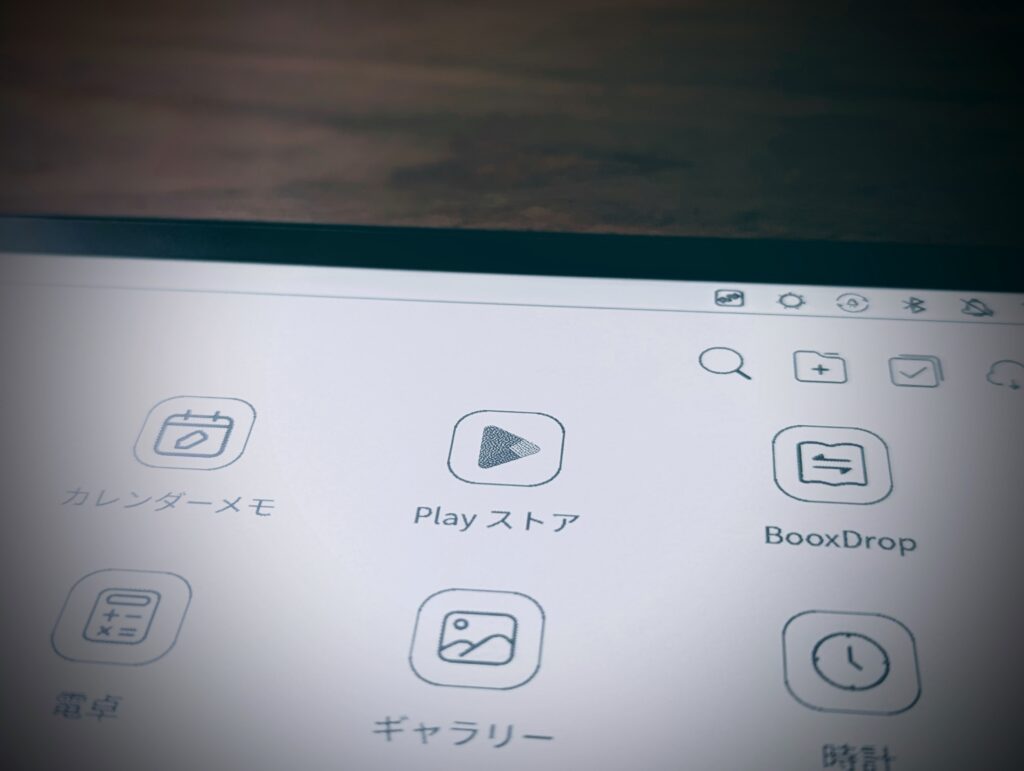
4対3の比率は読書と相性が良い
BookNoteAir2のEinkは4対3と一般的なA4やB5の画角に近いサイズ。
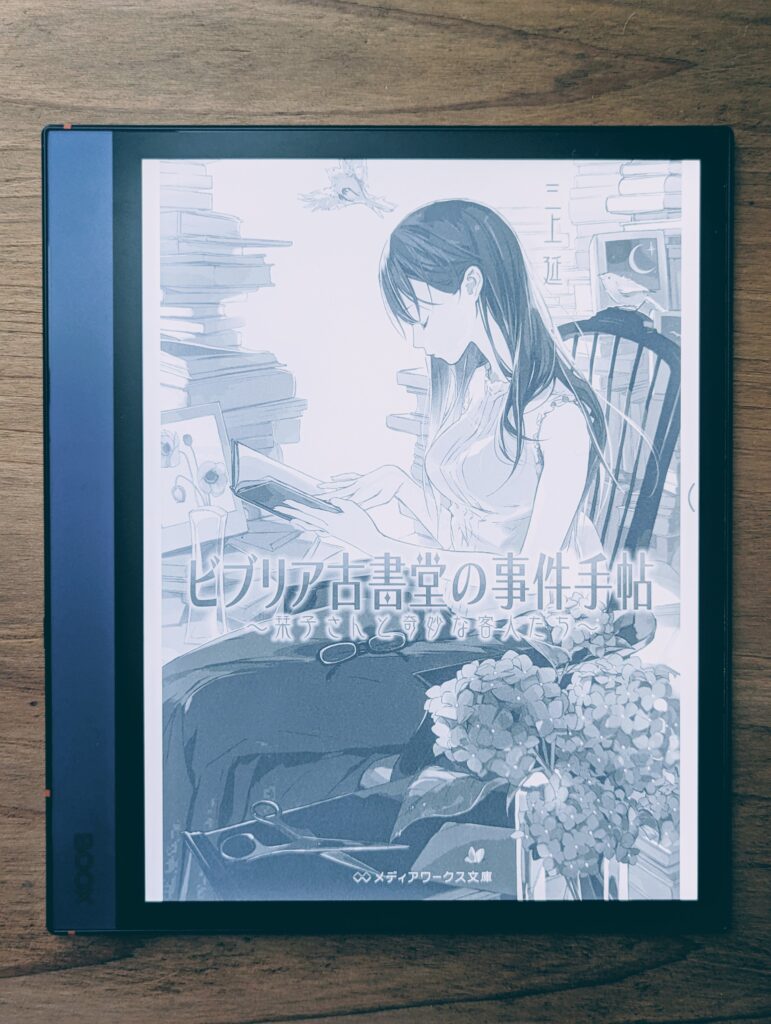
ワンパンマンのWeb版も全画面表示ができてコミックをそのまま見ているような感じ。毎回Web接続する手間はあるがこんな面白い漫画が無料で読めるのは感動。
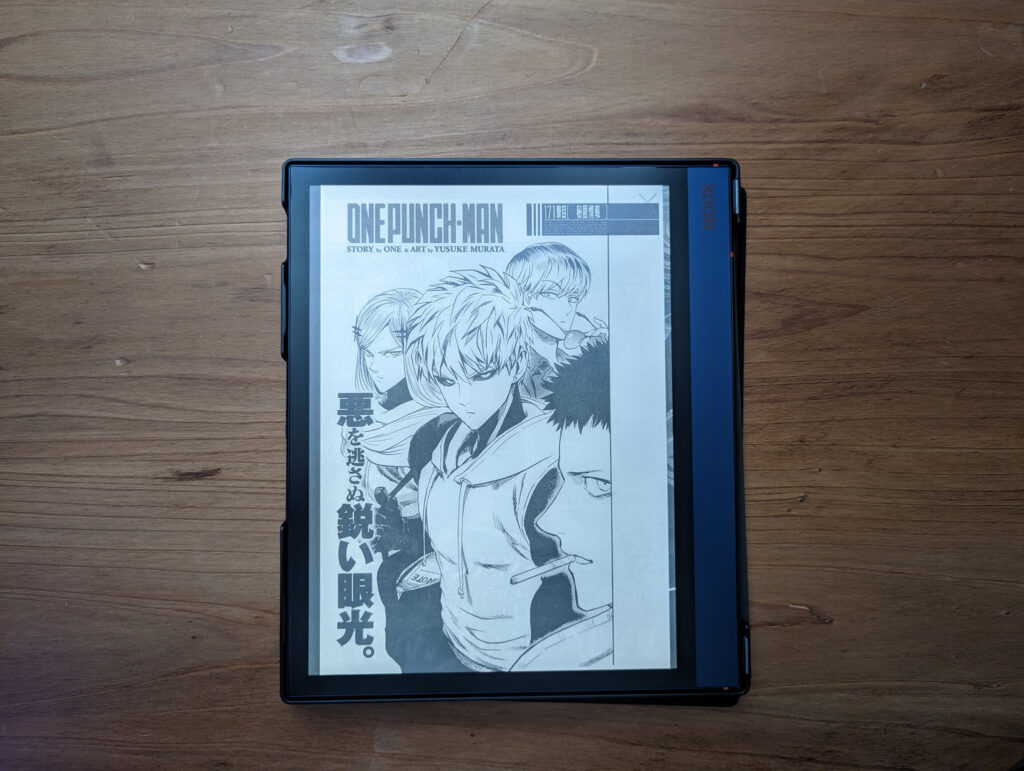
ジャンププラスのアプリでスパイファミリーを無料で楽しめる。ジャンププラスは1回のみ無料だが最新話も閲覧可能。
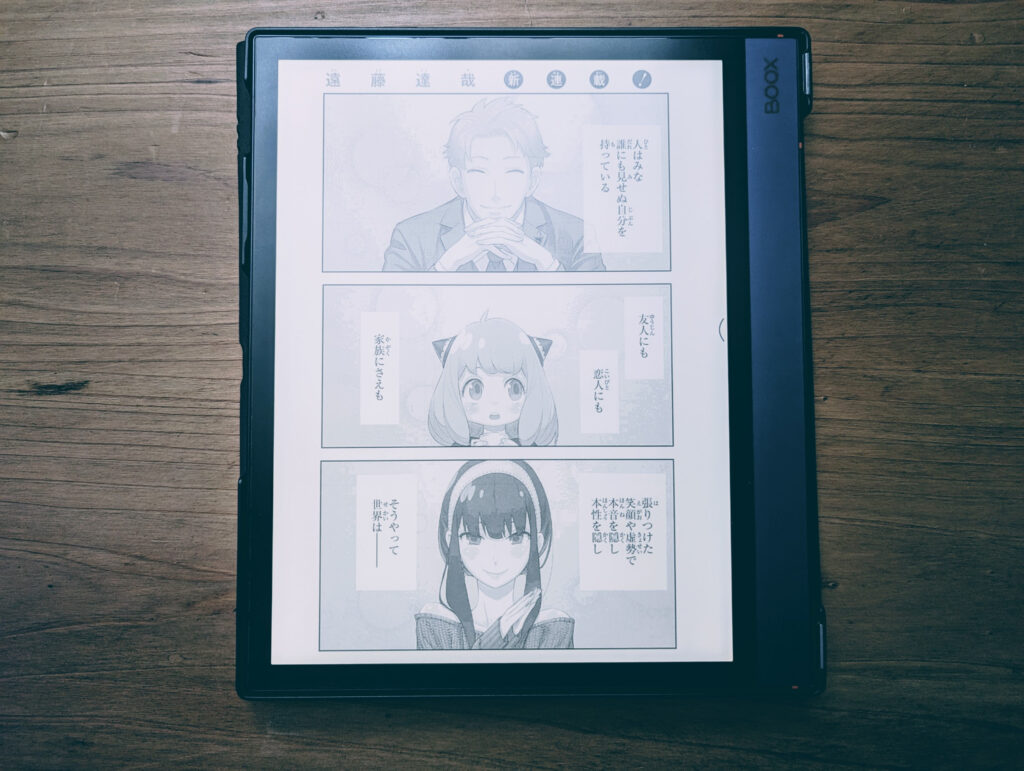
少年ジャンプの画角は3対4.2とほぼ一緒で画角の相性が良く、余白も少なく画面いっぱいに表示されます。
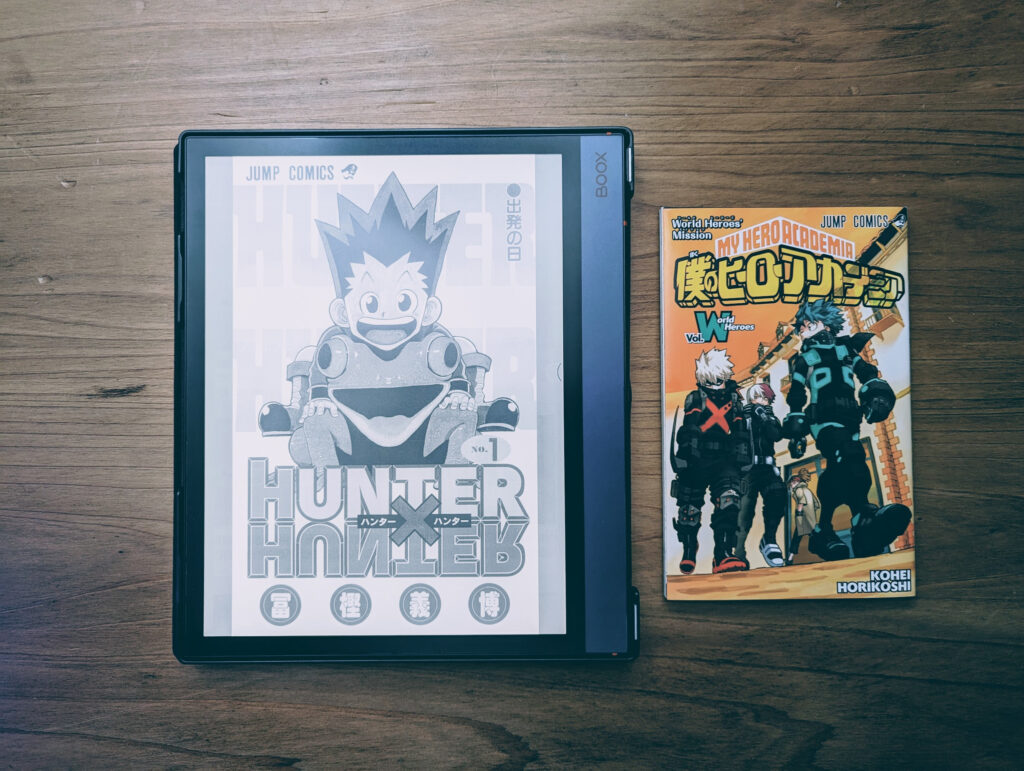
横画面だとコミックスより少し小さく文庫本より大きいサイズで、横位置で見た場合も左右が少し余ります。コミックサイズより小さくなるので縦位置で見たほうが見やすいです。
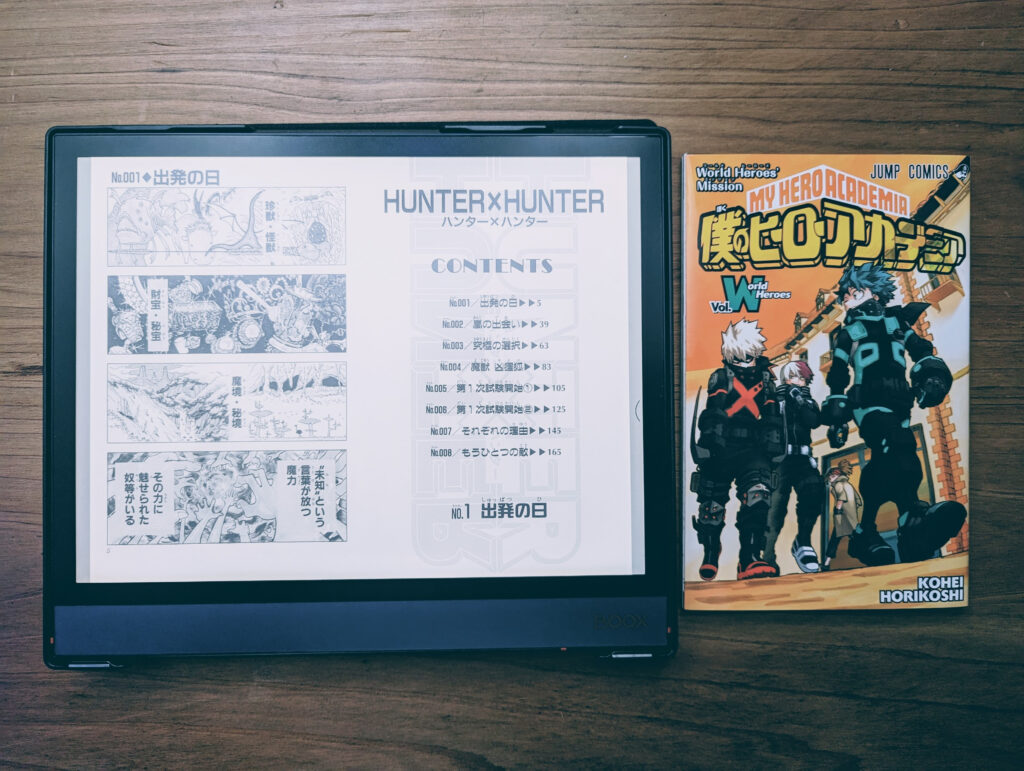
バッテリー持続が1週間以上
液晶や有機ELのアンドロイドタブレットはバッテリーの持ちが短く週数回充電が必要になる。手間ってほどではないが、毎日充電が必須。Einkならそんな手間は不要。BooxNoteAir2はバッテリーの持ちが良く最大4週間使える。ただライトを点灯させながらWifiを使うと減りは早く4週間は持ちません。10日くらいが限度ですね。それでもタブレットのバッテリーが10日も持つのはありがたい仕様です。
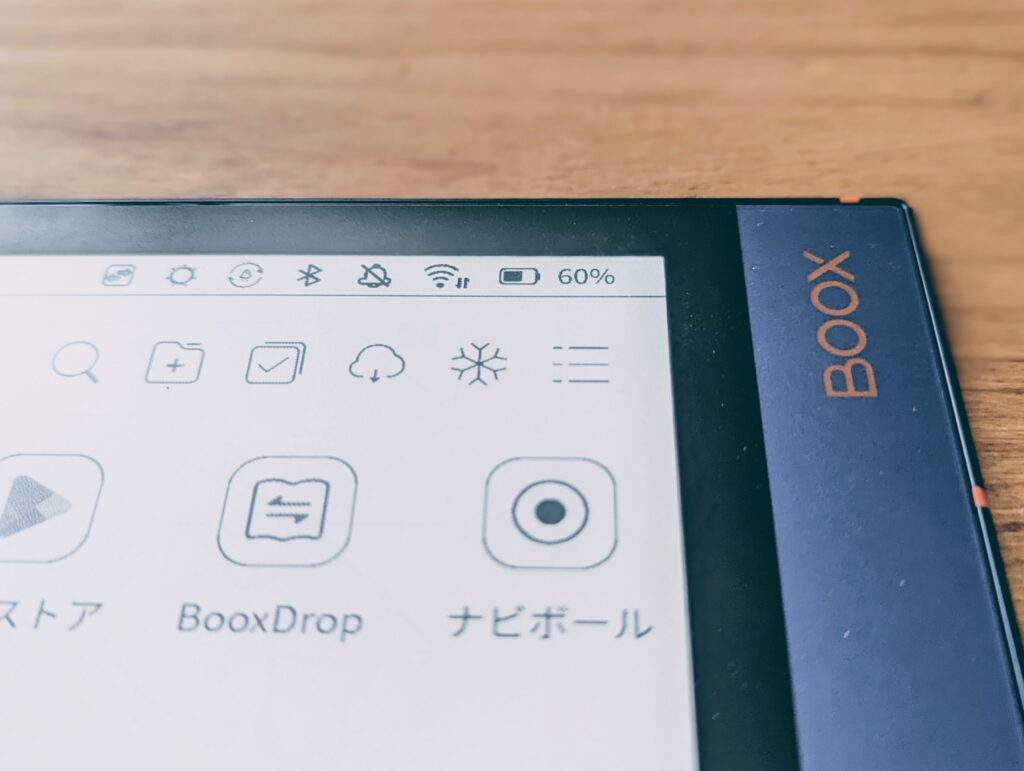
アルミの本体の高級感がGood
BooxNoteはNoteシリーズとAirシリーズの2種類ありますがデザイン面ではAirシリーズが洗練されています。本体にネジ穴が無くこだわって作られた事がわかります。スモークのかかったアルミは指紋が付きやすいですね。
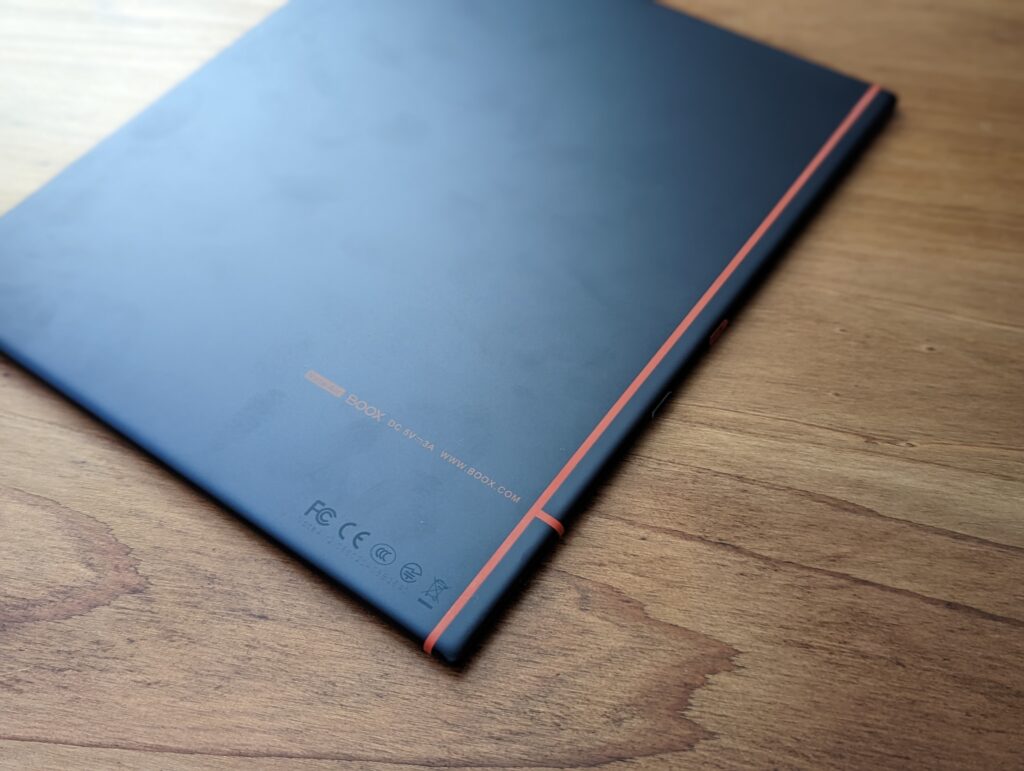
こちらがBooxNote5
全体が紺色のアルミ製でオレンジのラインがおしゃれで良いです。
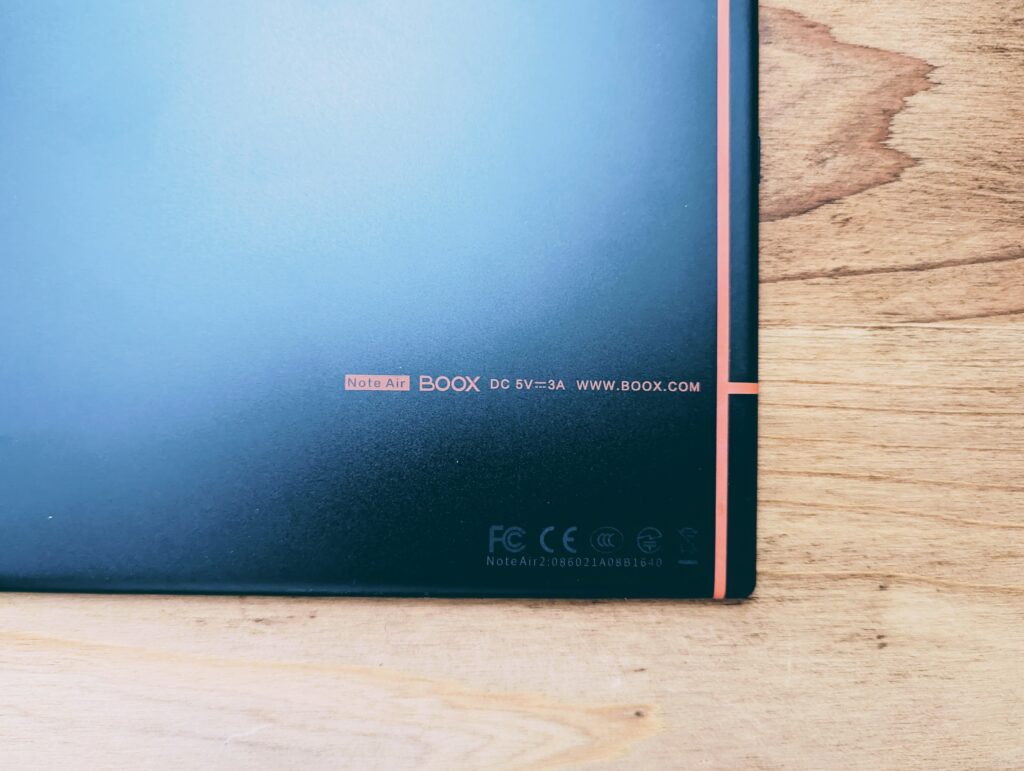
持ち手部分の左側が太くなっていて手に持っても画面にかぶることもない。Gセンサーが付いているので右手で持てば自動で回転します。
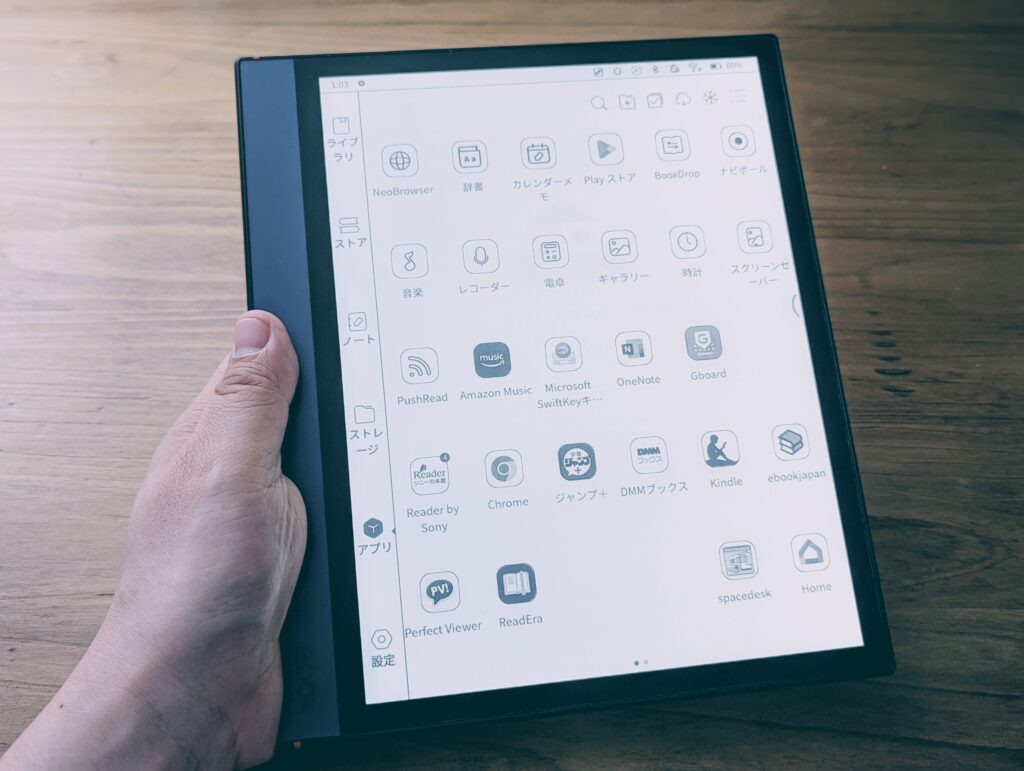
Eink画面は紙の質感様なサラサラした質感で手触りがGood。過去のBooxシリーズはIpadの様な光沢がありましたがNoteAirシリーズは初めから半光沢フィルムを張ったようなサラサラとした質感。
指の滑りが良く触っていて引っかかることは無いが手汗の多い私はフィルム必須かな。
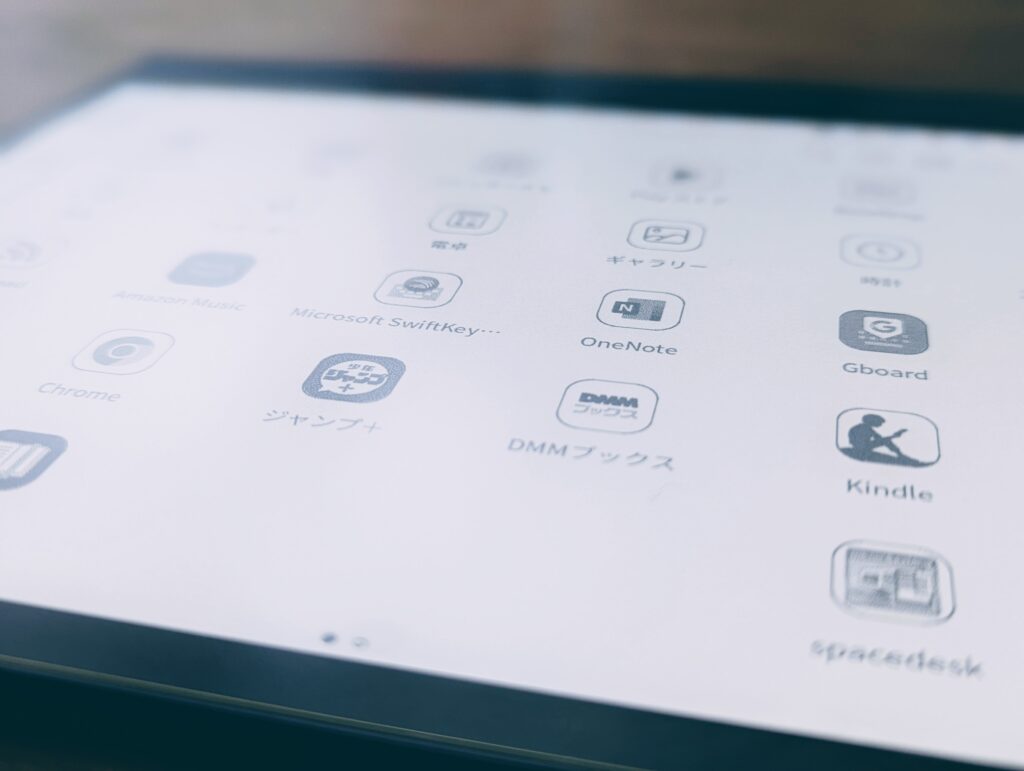
画面と縁も一体感があり一枚の板のような形状で高級感がります。
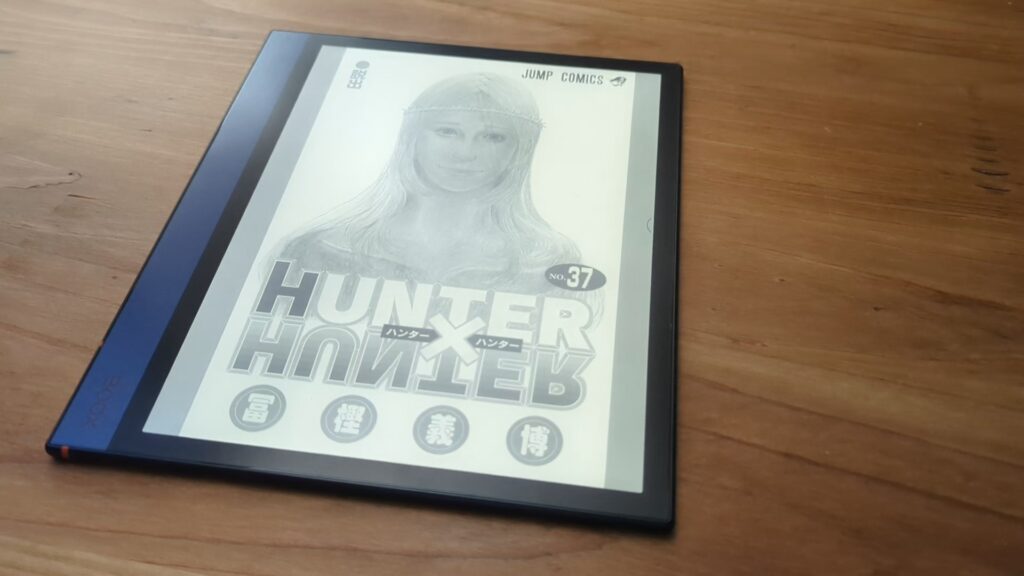
AmazonMusicを聞きがら読書もOK
AmazonMusicアプリも使えるのでBluetooth接続でヘッドホンやイヤホンも接続可能。ワイヤレスヘッドホンで音楽を聞きながら読書も出来ました。LDACやAPTXには対応してないようですが、読書と音楽両方楽しめるのはありがたいです。
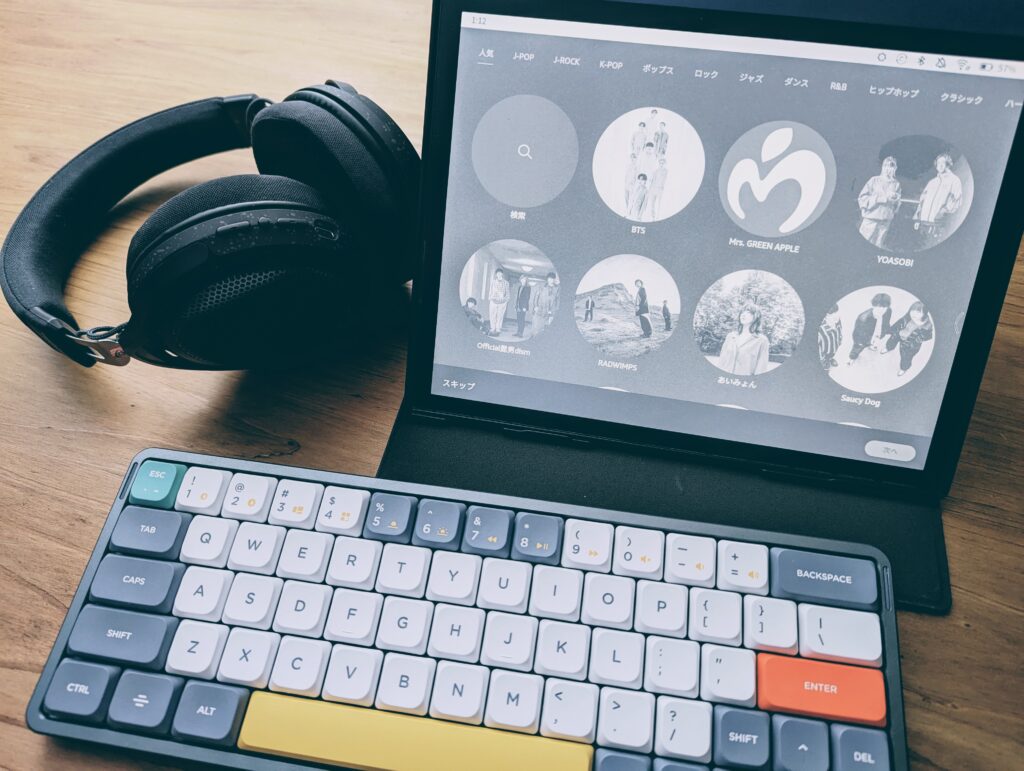
SDスロットは無いがUSBポートで代用可能
内蔵メモリは64GBあるがSDカードのスロットは無し。電子書籍はデータ量は数メガなので64GBは十分な容量だ。ただノートアプリやPDFを使う方は足りなくなる可能性があるので外部メモリは必須。
BooxNoteAir2はUSB-CポートがOTG対応でカードリーダーやUSBHUBが使えるので、外付けでUSBメモリやSDカードは使用可能。

・OnTheGoの略でUSB機器を挿せば認識する様に設計されているポートです。USBメモリやキーボードなどPCで使っている周辺機器が動くようになります。
実際にUSBHUBにSDとUSBメモリが認識されPDF・jpg・TXT・Epubファイルの読み込みも出来ました。
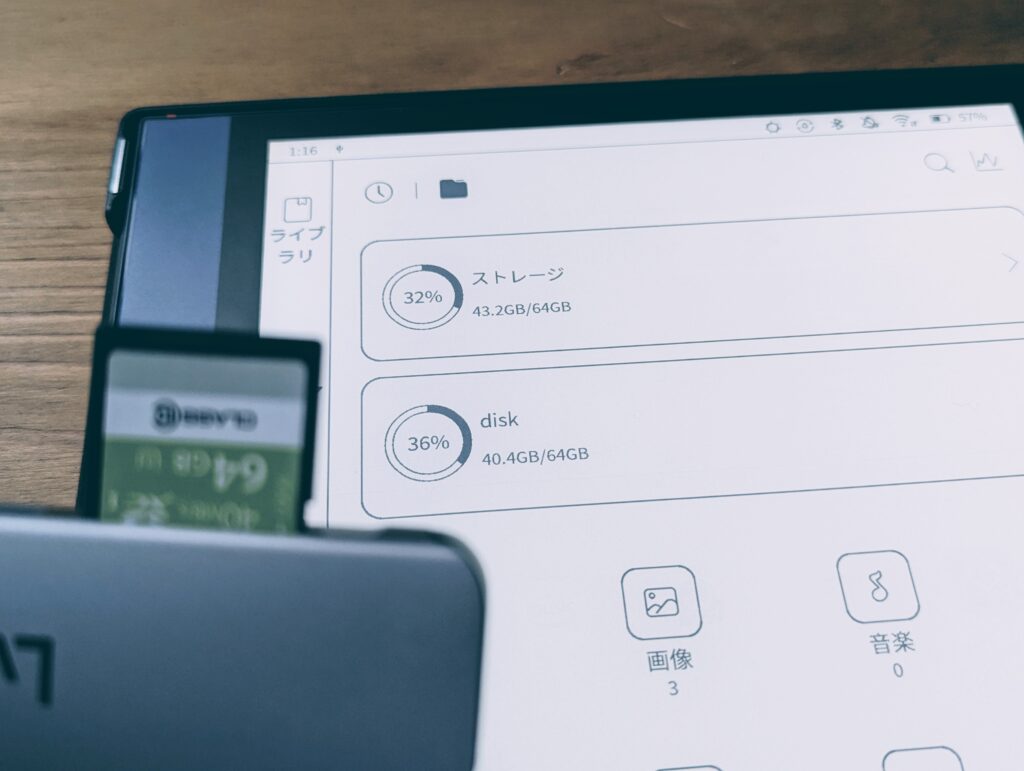
HDMIポートで外部出力は出来なかった。外部出力が出来れば本当の神タブレットになったと思う。

ここからは漫画を読むために必須な設定になります。
日本語入力のGboardインストールと設定
漫画を探すにもWebで検索をかけるにも日本語入力は必須。最新のBoox Note Air2は日本語に対応しつつGoogle Playインストール済みですが、まともな日本語入力が出来ないのでGooglePlayから「Gboard」をインストールしましょう。
Gboardをインストールしたあとは、モノクロ画面のEeinkでも入力しやすい設定に変更します。
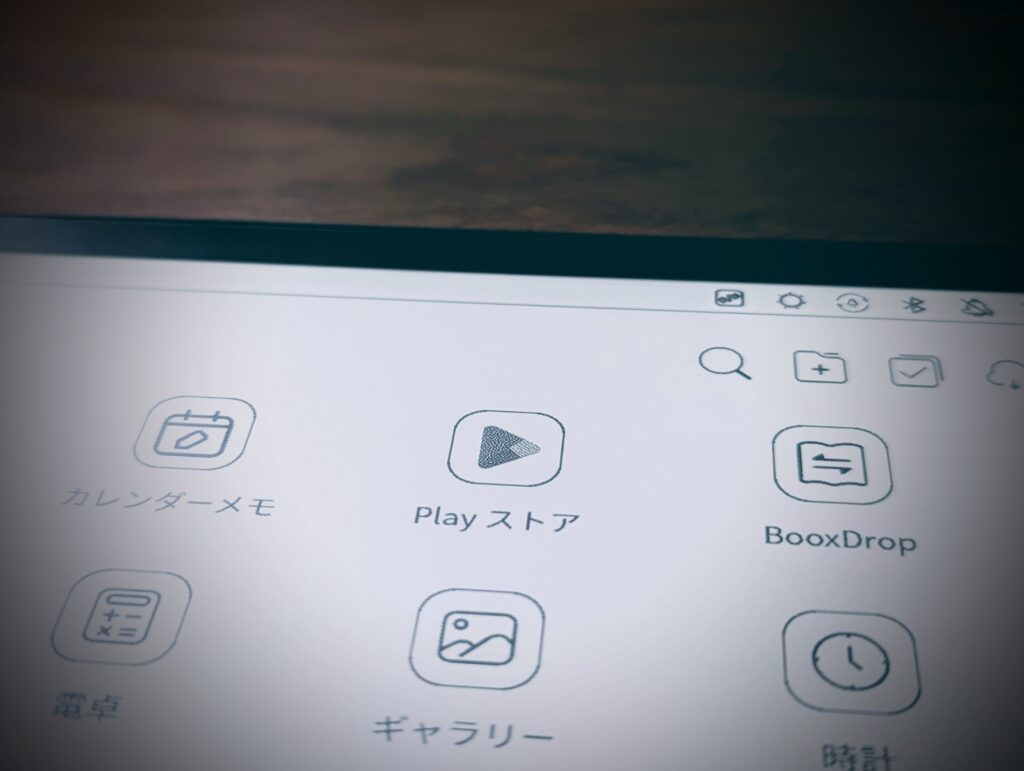
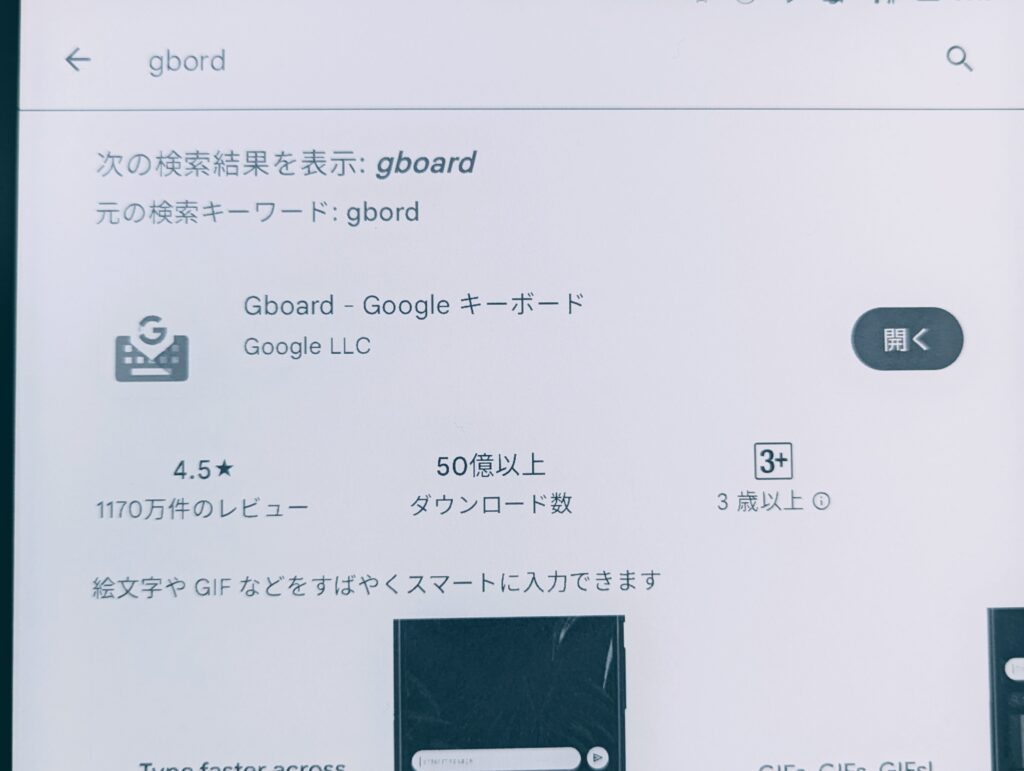
配列をQWERTYに変更
Gboardの初期設定はスマホのフリック入力なのでQWERTY入力へ変更。これでソフトウェアキーボードで打てるようになります。フリック入力でも大丈夫な方はそのままでOK。
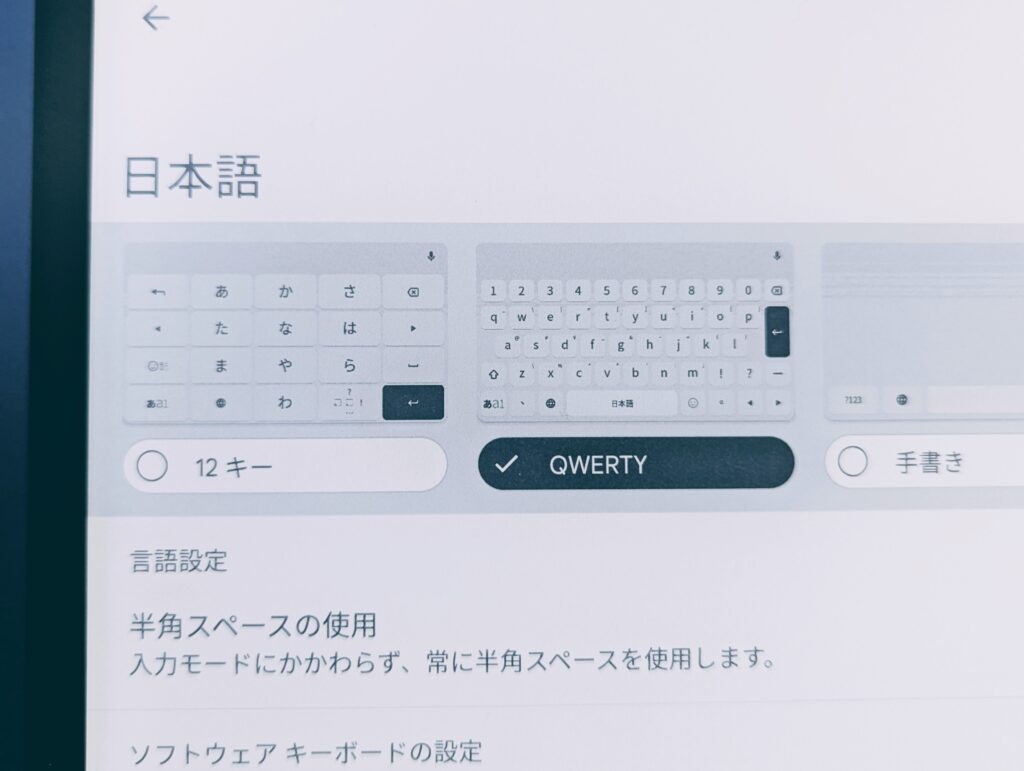
テーマを明るい色に変更
次は入力画面のコントラストを変更しましょう。色潰れしやすいEinkはコントラストを調整しないと全く見えないアイコンや文字があります。
Gboardの入力画面を明るくしないとアイコンや文字が黒潰れしてキーが見えなくなります。
これでソフトウェアキーボードの設定は完了です。
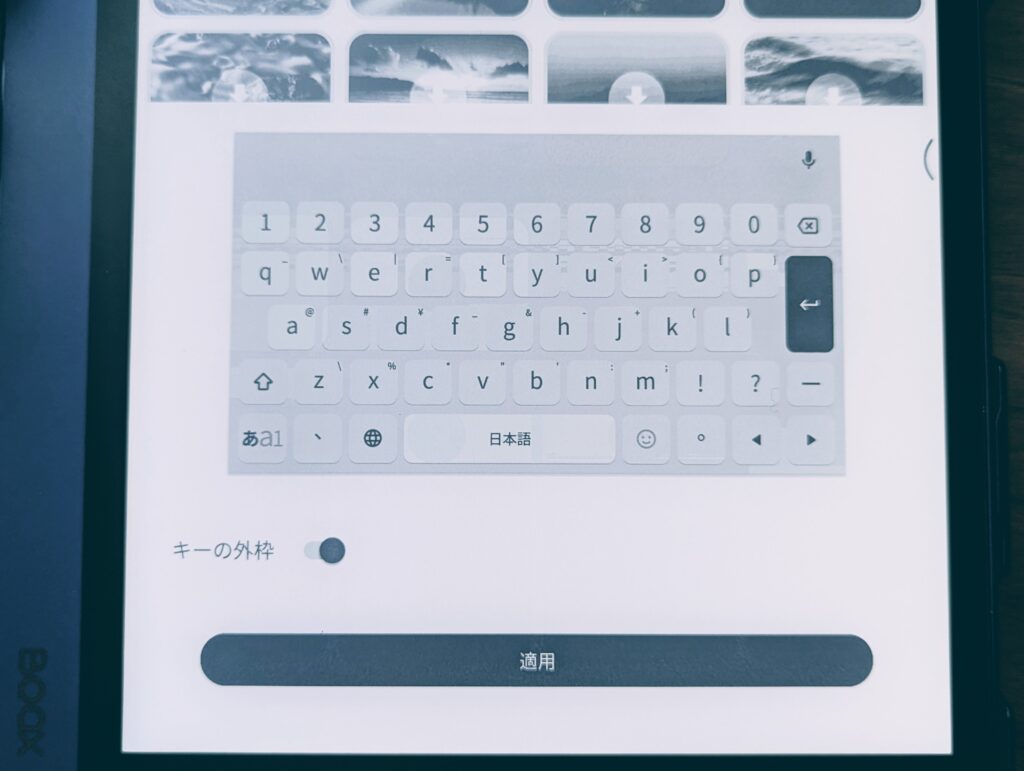
次は漫画を読むために必須な設定です。
漫画を読むためのおすすめジェスチャー操作の変更
まずは操作面から。BookNoteAir2は画面端のスワイプ操作にショートカットの割り振りができるので、漫画に最適なショートカットを割り振りましょう。
ジェスチャー操作は5種類登録できるようになっています。
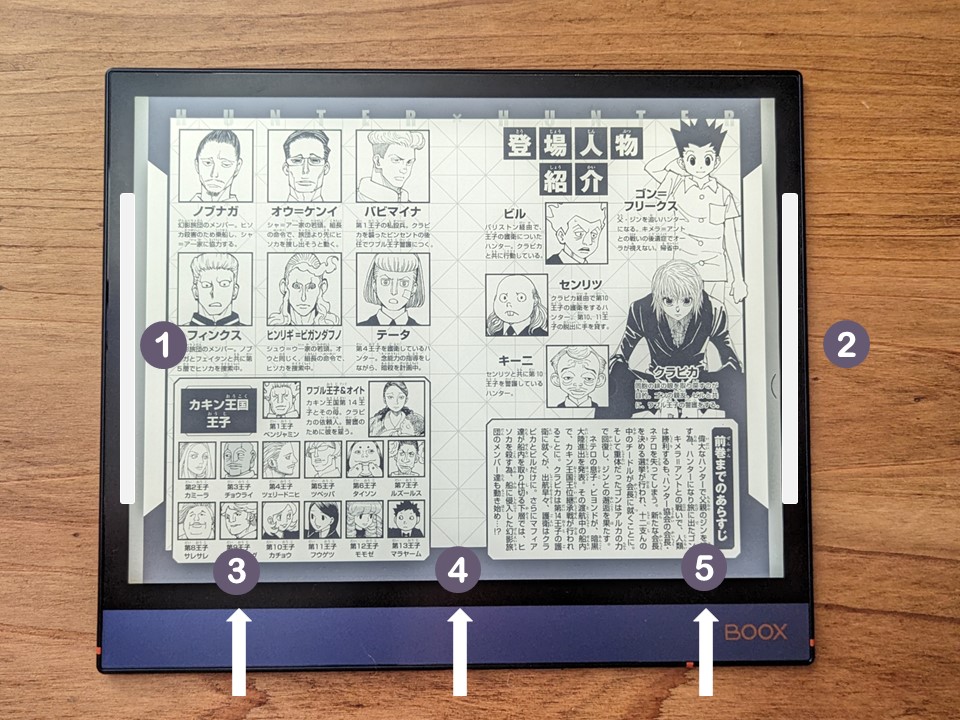
- 画面端の左を上下にスライド=暗色強調
- 画面端の右を上下にスライド=明色フィルター
- 画面下の中央を上にスワイプ=ホームに戻る
- 画面下の左側を上にスワイプ=Eink設定
- 画面下の右側を上にスワイプ=全画面リフレッシュ
漫画を読む場合は左右のショートカットを暗色強調と明色フィルターに設定しています。黒潰れした画像をグレーに変えたり、白飛びしている画像を濃くできます。BooxNoteAir2で漫画を読む場合はこの設定が一番重要。
Einkはページ切り替え時、前に表示していた画像が薄く残るので全画面リフレッシュも多用します。
ナビホール設定
ナビホールは画面上に表示されている丸いボタン。このナビホールにもショートカットやコマンドを設定します。
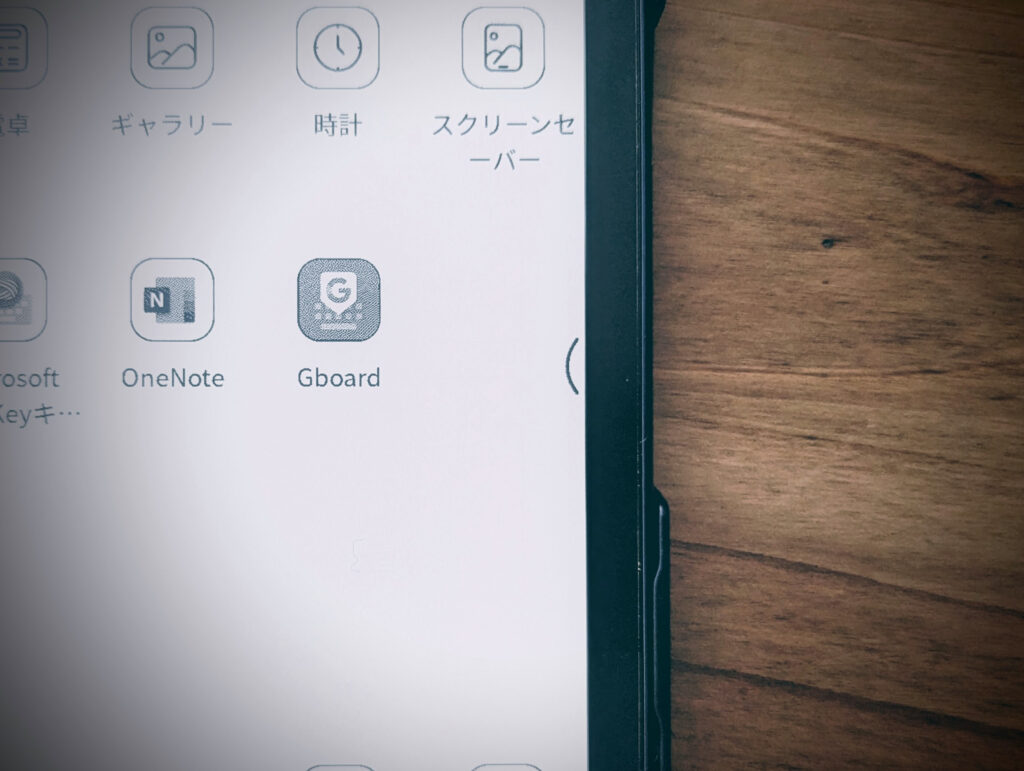
わたしがナビホールにに入れている設定は
- 戻る
- 前ページ
- ナビホールをしまう
- 次ページ
- マルチタスクスイッチ
の5つ。必須なボタンは「戻る」ボタン。Android携帯は左下に「戻る」ボタンがありますが、BooxNoteAir2はありません。戻るボタンが無いと設定画面から戻ったり、表示したメニューを畳んだりすることができなくなります。
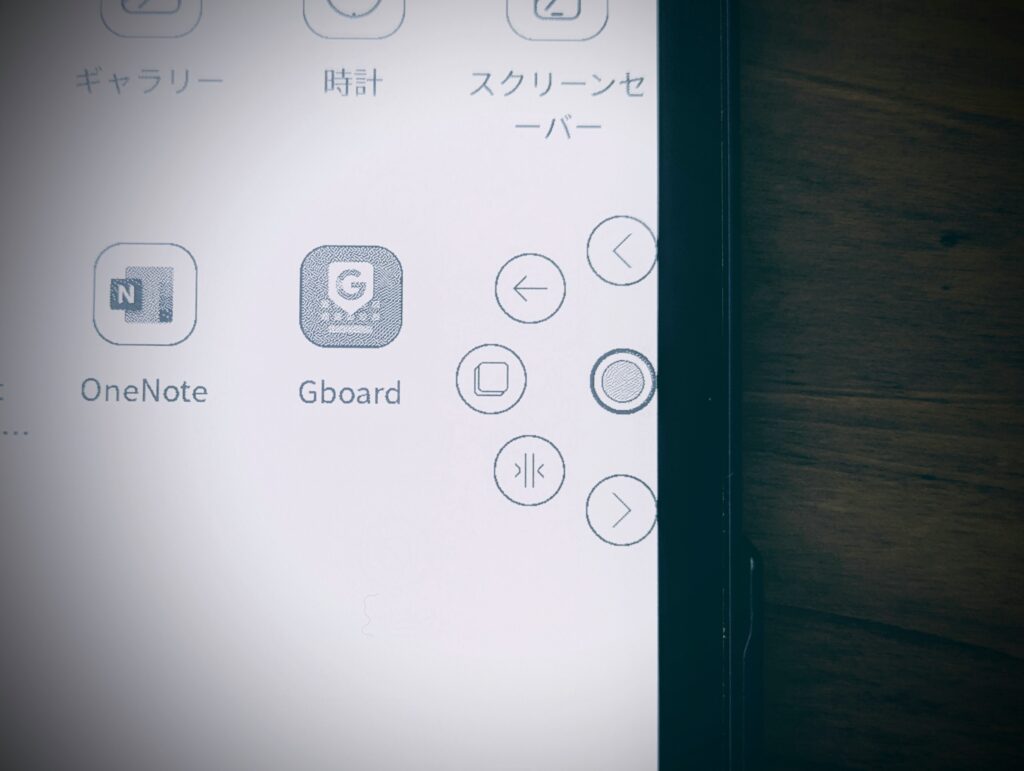
暗色強調と明色フィルターの設定変更は必須
Einkは白黒はっきりしている文字は得意ですが、グラデーションのある漫画のカラー画像を表示するのは苦手。そこで必要になるのが暗色強調と明色フィルターの2つ。
この暗色強調と明色フィルターをこまめに設定しないとEinkタブレットで快適に漫画を読むことは不可能です。
漫画以外にカラーのWebページも文字が潰れて読めないこともあるので設定必須です。
- 暗色強調=黒からグレーの色合い変更
- 明色フィルター=白からグレーの色合い変更
暗色強調と明色フィルターで色合いを変えてみよう
ここからは実際に色合いを変えることで画面がどのように変わるのか試してみます。デフォルト設定では暗色強調は30で明色フィルターは10に設定されています。
暗色強調0 明色フィルターデフォルト
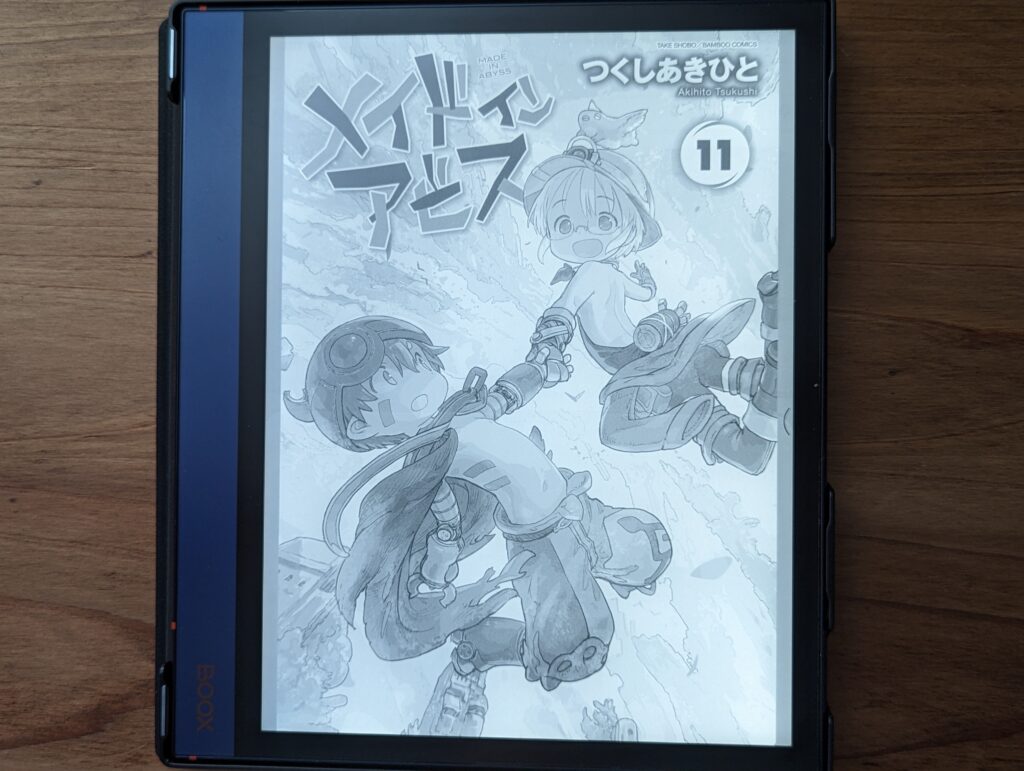
暗色強調100 明色フィルターデフォルト
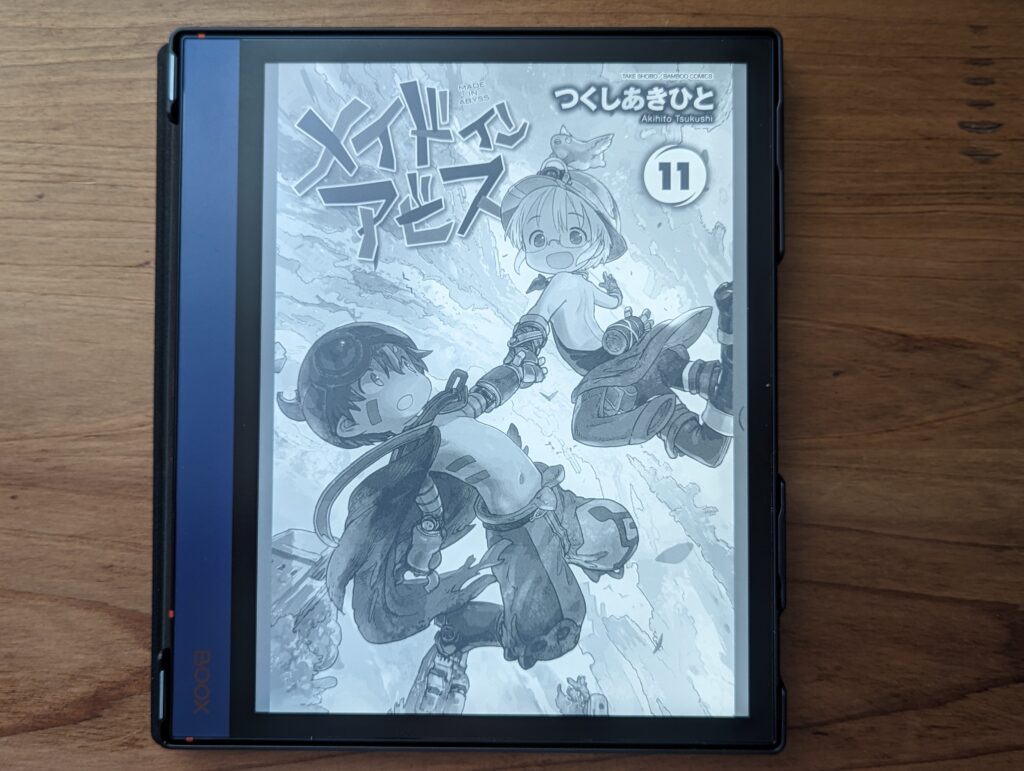
明色フィルター0 暗色強調デフォルト
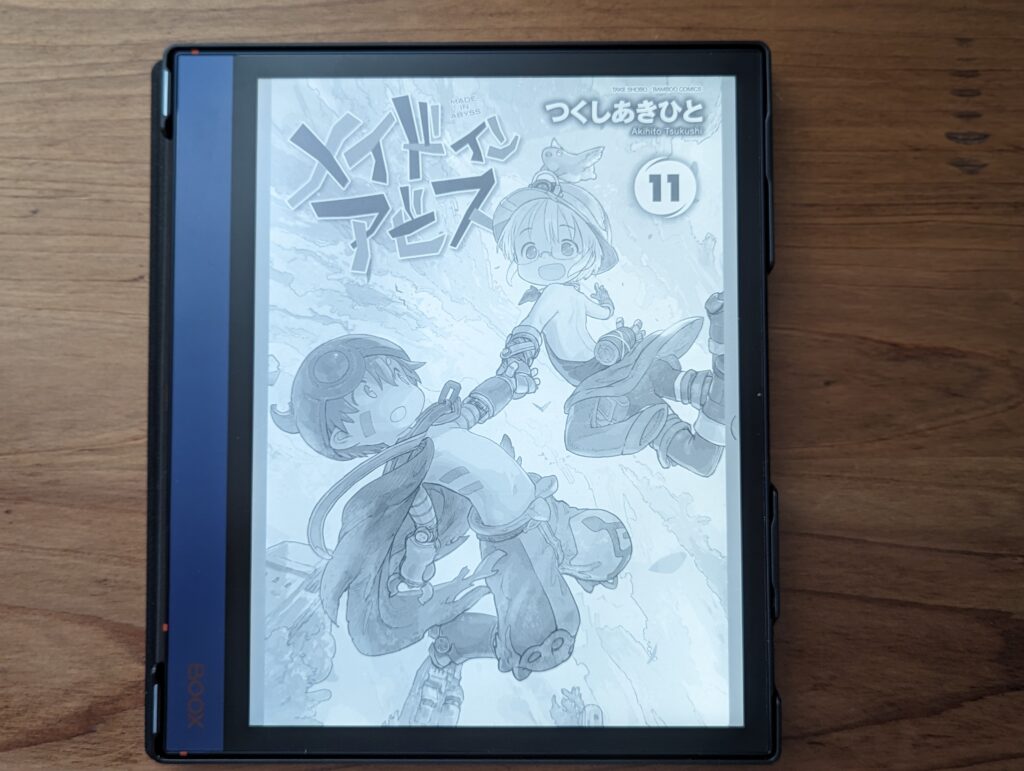
明色フィルター100 暗色強調デフォルト
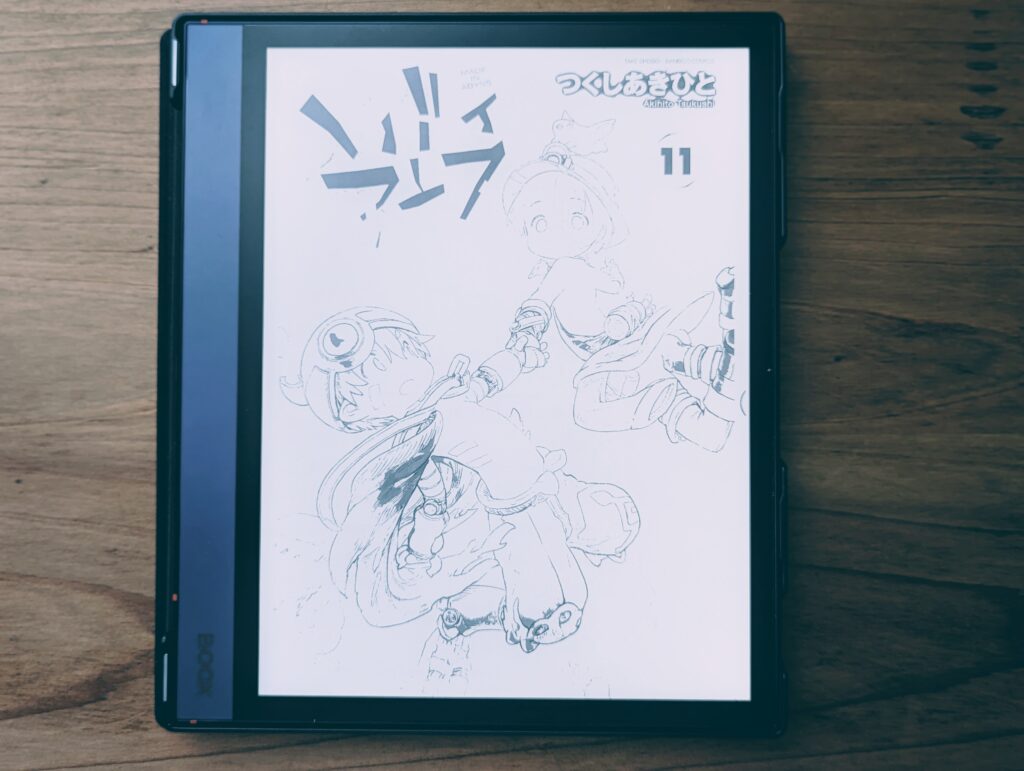
暗色強調と明色フィルターは、画面左下から上にスワイプすると「現在のアプリ構成を調整」メニューから変更できますが、メニュー画面で画面の半分埋まるので調整がしにくいです。
そこでジェスチャー操作で画面の左右に割り当てておけば、アイコンの色合いを見ながら変更できます。
ジェスチャー操作を行わずに「Eink設定」からも変更可能。
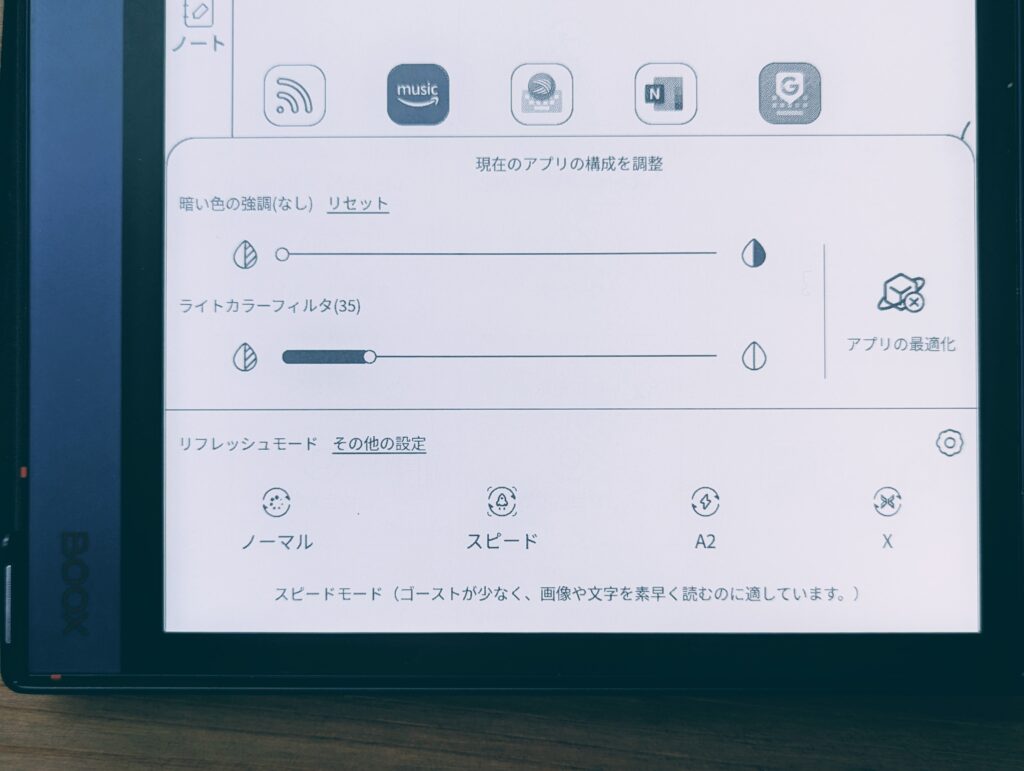
キーボードを接続したときのソフトウェアキーボードの無効化
Android端末なのでBluetooth接続のキーボードが使用できます。ただそのまま接続してもソフトウェアキーボードが表示されるので設定変更が必要。
- キーボードをBluetoothで接続
- 画面上部の中央から下にスワイプ
- 物理キーボード背設定をタップ
- 画面キーボードの仕様をOFF
これで完了です。
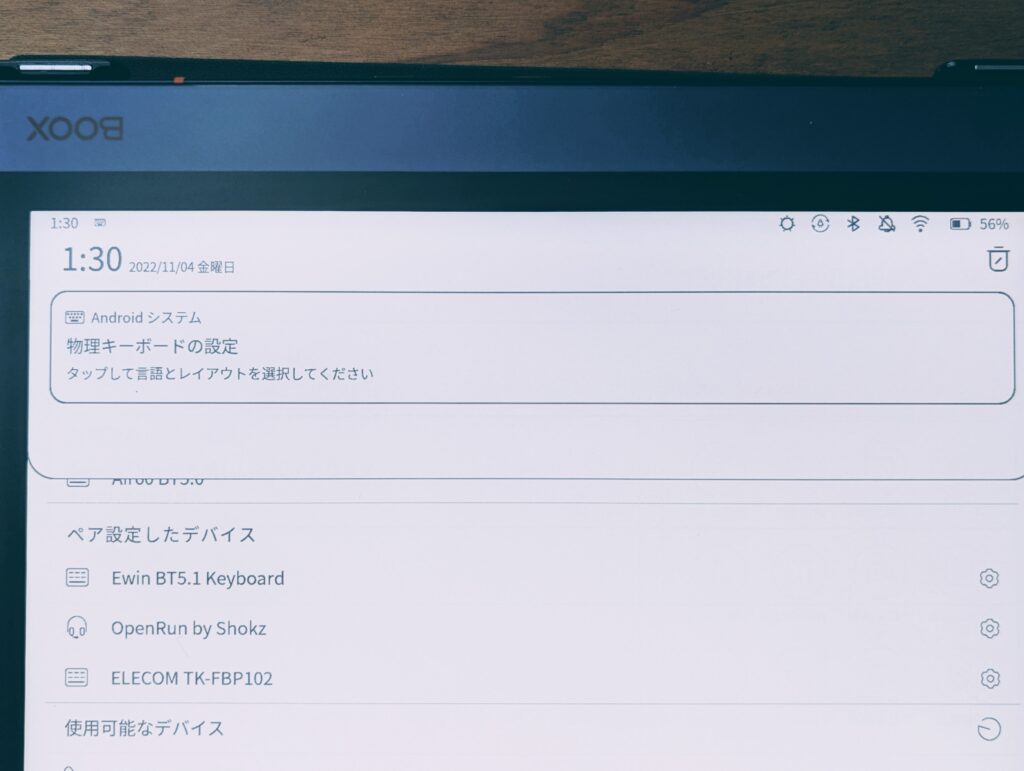
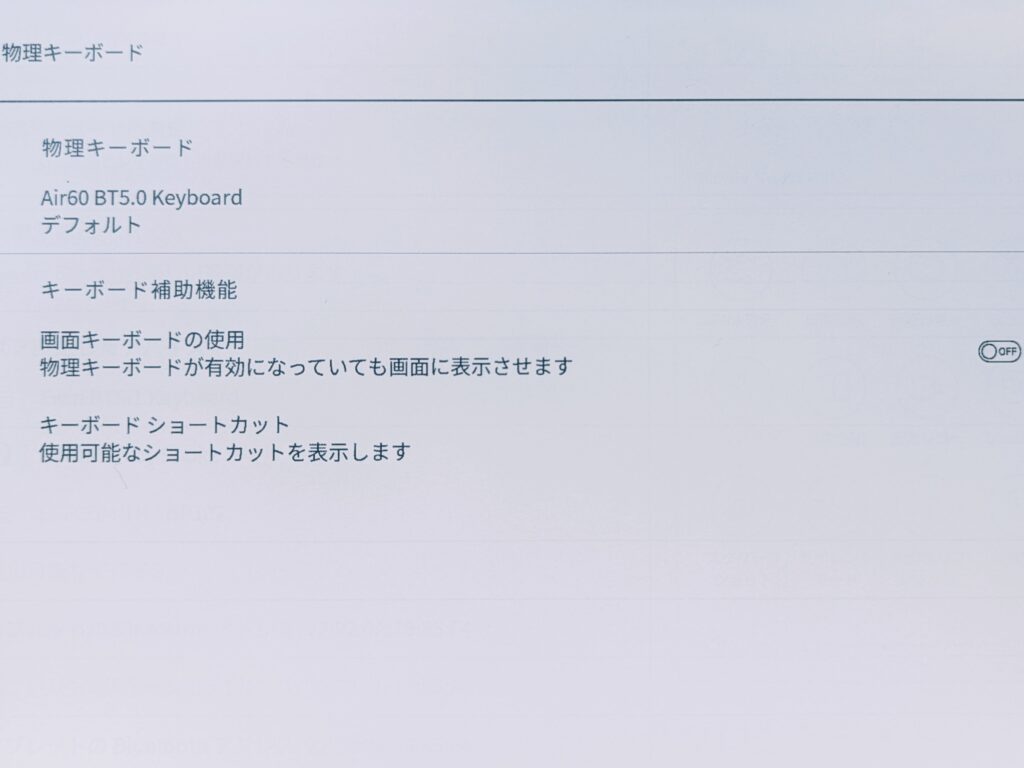
Boox Note Air2のイマイチな所
Eink端末は読書には完璧ですがそれ以外のことは不得意な端末です。この不得意な部分を許容できる人は良いですが、ダメな人は全く使い物にならない可能性があります。
快適ではないWebの閲覧
Einkの性質上スクロールに弱く、白黒はっきりしていないページは色が潰れるので、快適とは言えない使い心地です。
リフレッシュレート設定でスクロールをなめらかにするモードもありますが、多彩な色を使っているWebページは何を書いているかも解らないほどに見えないです。
文字入力の遅延
CPUの性能はスタンダードクラスのAndroid端末ですが、入力から画面表示まで0.2秒くらいかかるので、早い入力は出来ません。メモ程度と思ったほうが良いですね。
このブログの下書きをBooxNoteAir2で書いていますが快適とは言えません。
アクセサリーの選択は少ない
保護フィルムはamazonやヤフーショッピングでも見つかるがデザインの良いケースは純正以外みつからない。ただその純正ケースは、閉じるとUSBポートが埋まって充電できず、立てて閲覧した時もUSBポート下部にあるので充電できません。
向きを反対にもつけられるが、閉じたときのオートオフが効かなくなるので毎回電源ボタンを押す必要があります。このケースの作りはもう少し考えて作ってほしかった。
そこで使いやすい社外品のケースを発見。純正ケースより重くなるものの、画面を回転させることが出来るので縦画面で漫画、横画面で小説を読むことも簡単した。
充電用の穴が開いているので閉じても充電OK
ONYX BOOX NOTE AIR2レビュー 漫画と小説を読む最強のガジェット
読書をするには非常に優秀なタブレットでした。1文字1文字がくっきり見えて長時間の読書も目が疲れることが無く液晶や有機ELでは味わえない読書がBooxNoteAir2では楽しめました。
動きには弱いので使う人を選ぶ端末ですが、漫画や小説を電子書籍で購入している方にはおすすめできるタブレットです。
BooxNotrAir2はアンドロイドタブレットなのにAndroidの機能が快適に使えるタブレットではありません。本を読む、メモを取る、PDFファイルを編集する以外は殆どの使えないと思ったほうが良いです。ただそれらの機能を使うには非常に使いやすく液晶や有機ELの画面では体験できません。
本を読むために5万円以上のタブレットが必要か?と感じる方もいると思いますが、Einkの見やすさを体験すれば納得できる製品でした。
スマホやタブレットで電子書籍を読んでいる方なら必須なら必須のガジェットです。
ではまた!